Page 1

Page 2
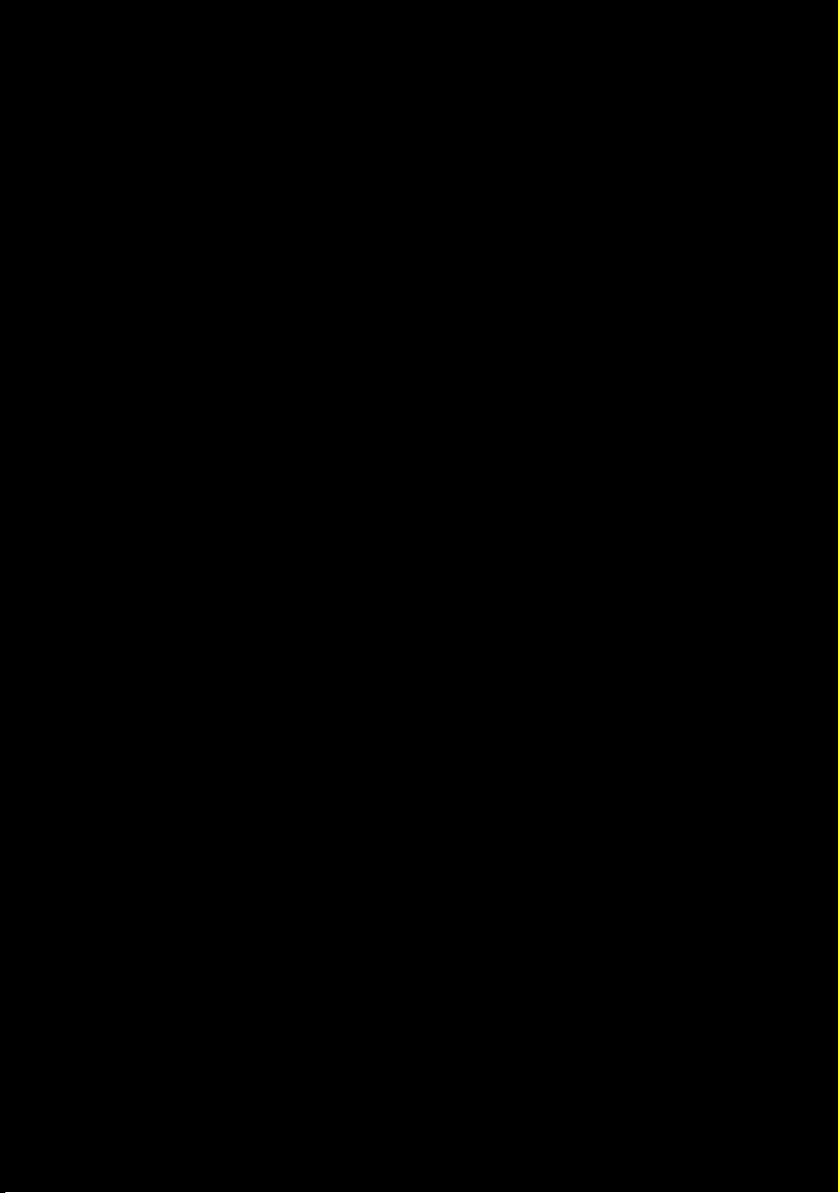
Félicitations !
Découvrez la nouvelle ère du son pour les jeux avec les casques Sound
Blaster
optimisés et développés pour s'adapter aux systèmes de jeux 3D
d'aujourd'hui et de demain, les Sound Blaster Tactic
Blaster Tactic
conçue par les équipes légendaires d'ingénieurs du son de Creative Labs
et THX.
®
Tactic3D Alpha et Sound Blaster® Tactic3D Sigma ! Acoustiquement
3D
3D
Sigma sont dotés de la technologie THX® TruStudio Pro™
Alpha et Sound
Configuration requise
Configuration minimale
• 600 Mo d'espace disponible sur le disque dur
• Port USB 1.1 ou 2.0 disponible
• Connexion Internet pour télécharger les pilotes et applications disponibles pour
ce produit
Pour Windows
•Microsoft
Pack 1 ou version plus récente, Windows XP Édition professionnelle x64 ou
Windows XP avec Service Pack 2 ou version plus récente
• Processeur Intel
• Jeu de puces de carte mère Intel, AMD ou 100 % compatible
• 512 Mo de RAM
Pour Mac
•Mac OS
• Processeur Intel Core™ Duo 1,6 GHz ou plus rapide
• 1 Go de RAM
Configuration recommandée
Pour Windows
• Processeur Intel Core 2 Duo ou AMD équivalent, 2,0 GHz ou plus rapide
• 1 Go de RAM
Pour Mac
• Processeur Intel Core Duo 1,8 GHz ou plus rapide
• 2 Go de RAM
REMARQUES
®
Windows® 7 32 ou 64 bits, Windows Vista® 32 ou 64 bits avec Service
®
Pentium® 4 ou AMD® équivalent, 1,6 GHz ou plus rapide
®
X 10.5 ou version plus récente
En raison de modifications de programmation, la configuration système
requise pour le logiciel pourrait changer au cours du temps.
Page 3
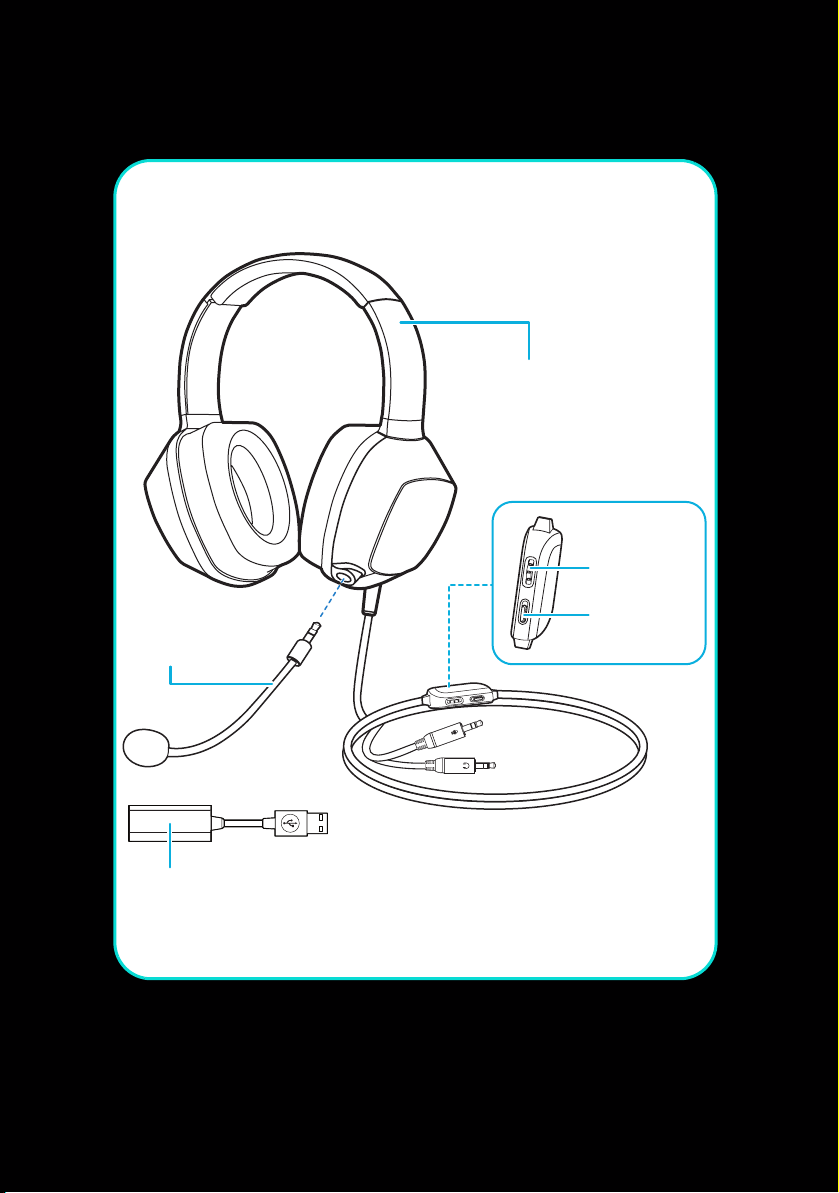
À propos de votre casque
Casque Sound Blaster Tactic3D pour les jeux
Bandeau réglable
Micro éliminateur
de bruit
Bouton de
commande du
volume
Bouton
sourdine micro
Adaptateur USB THX TruStudio Pro
Page 4
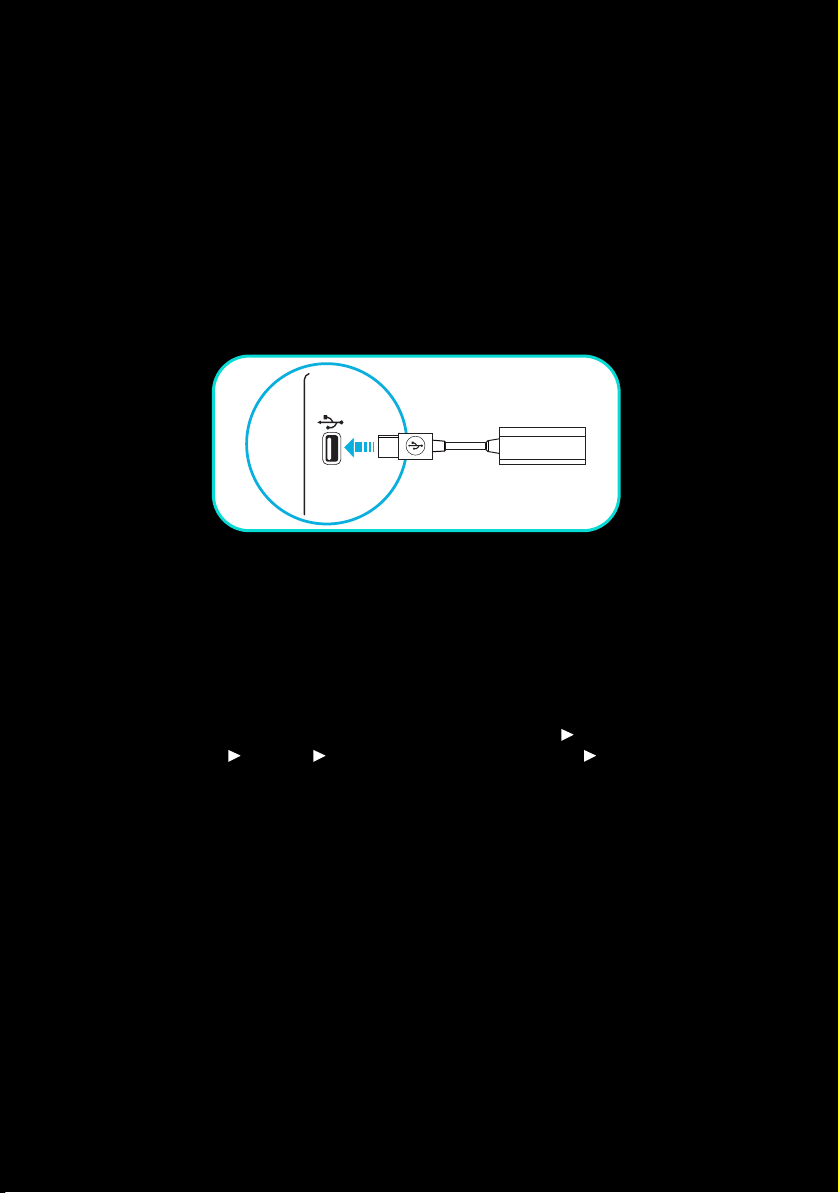
Configuration de votre casque
Avant d’utiliser votre casque, vous devez installer les pilotes et applications
requis en suivant les étapes ci-dessous. Ceci vous permet de profiter de
toutes les fonctionnalités de votre casque, comme les améliorations audio
THX TruStudio Pro et la technologie permettant de modifier les voix VoiceFX.
Étape 1 : Téléchargez le logiciel
Consultez www.soundblaster.com/Tactic3D pour télécharger les derniers
pilotes et les dernières applications pour votre casque.
Étape 2 : Branchez l'adaptateur USB du THX TruStudio Pro au port USB de
votre ordinateur
REMARQUES
Si vous êtes invité à installer les pilotes audio, cliquez sur le bouton Annuler.
Étape 3 : Installez le logiciel
Pour tous les systèmes d’exploitation Windows OS pris en charge
1 Naviguez jusqu’au dossier où vous avez téléchargé le logiciel.
2 Double-cliquez sur le fichier téléchargé.
3 Pour terminer l’installation, suivez les instructions affichées à l’écran.
4 Redémarrez l’ordinateur lorsque vous y êtes invité.
Vous pouvez démarrer l'application en cliquant sur Démarrer Programmes ou Tous
les programmes Creative casque Sound Blaster Tactic(3D) Sound Blaster
Tactic(3D) Panneau de configuration
Pour Mac OS
1 Double-cliquez sur le fichier téléchargé pour le décompresser.
2 Double-cliquez sur le fichier DMG décompressé.
3 Double-cliquez sur l'icône Installer.
4 Pour terminer l’installation, suivez les instructions affichées à l’écran.
Vous pouvez démarrer Panneau de configuration Sound Blaster Tactic(3D) depuis le
dossier Applications.
Étape 4 : Configuration du périphérique audio par défaut (uniquement pour
les systèmes d’exploitation Mac)
1 Allez dans les Préférences Système, puis cliquez sur Son.
2 Cliquez sur l’onglet Sortie, puis sélectionnez Casque Sound Blaster(3D).
3 Cliquez sur l’onglet Entrée, puis sélectionnez Casque Sound Blaster Tactic(3D).
Page 5
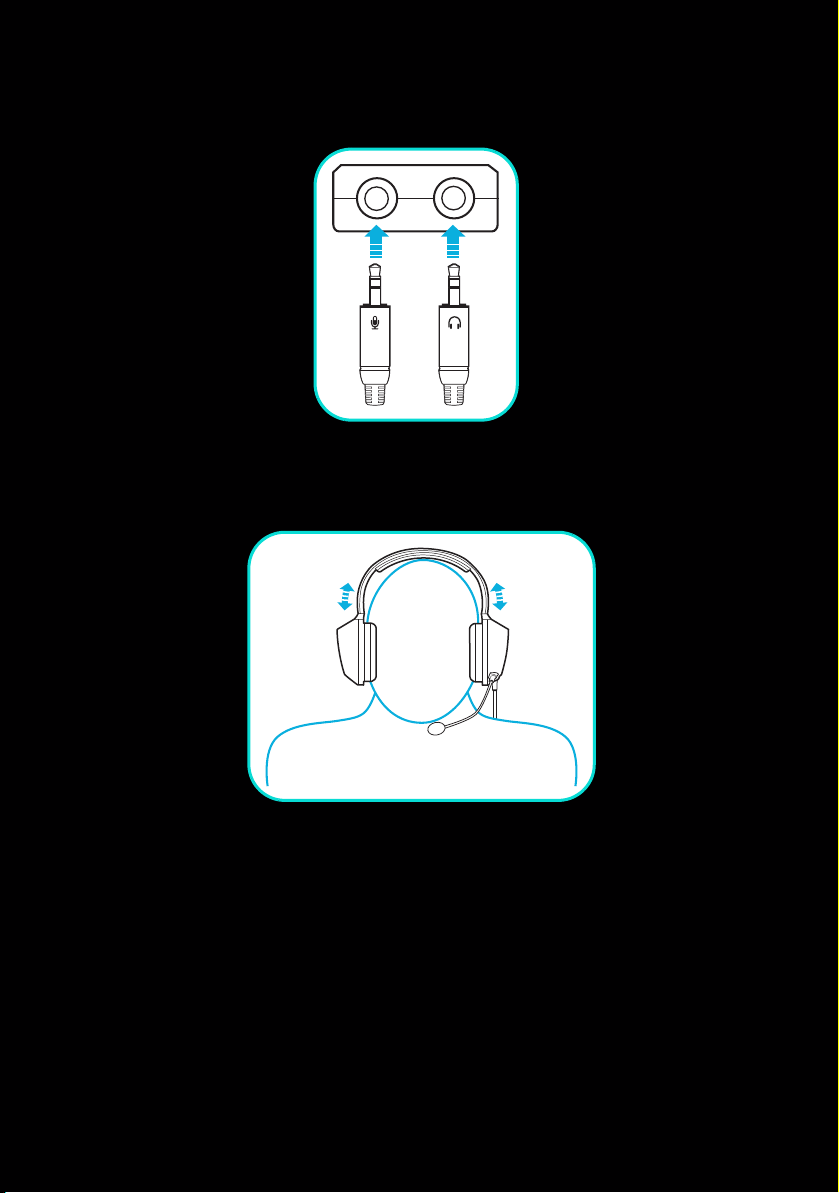
Utilisation de votre casque
Branchez le casque à l'adaptateur USB THX TruStudio Pro
Mettez le casque
Réglez le bandeau pour que le casque repose délicatement sur votre tête.
Ne serrez pas trop.
ATTENTION
Réglez le volume du casque à un niveau confortable. Limitez la durée d’écoute
de musique à volume élevé dans votre casque car cela peut entraîner une
perte auditive.
Page 6
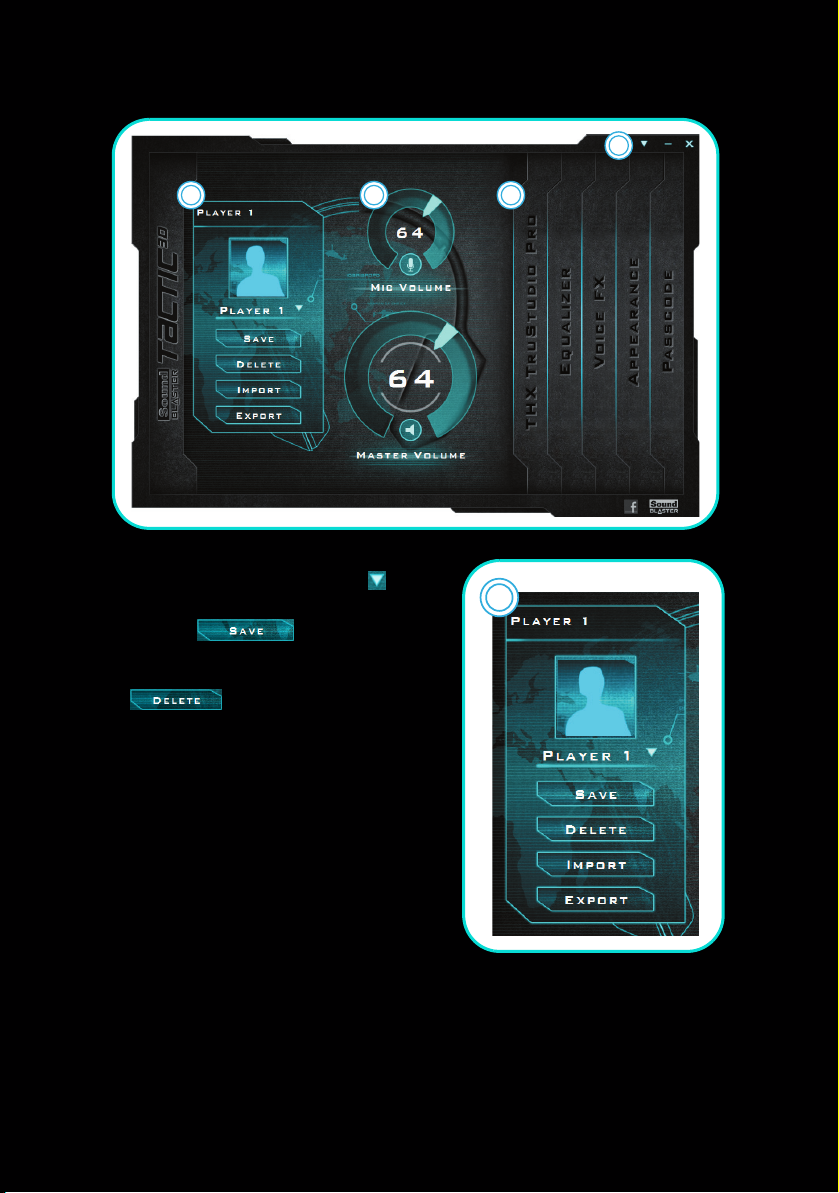
Panneau de configuration Sound Blaster Tactic
4
1 2 3
Gestion de vos TacticProfiles
Activez un profil en cliquant sur ,
puis en le sélectionnant dans la liste.
Cliquez sur pour
enregistrer tous les paramètres sur
un profil nouveau ou existant. Cliquez
sur pour supprimer le
profil actif.
Personnalisation de votre avatar
Vous pouvez personnaliser l’avatar de
chaque profil en cliquant sur le
portrait, puis en en sélectionnant un
autre dans la liste.
Partager ses TacticProfiles
Vous pouvez exporter vos paramètres
personnalisés et les partager avec
d'autres personnes ou bien importer
les paramètres personnalisés d'autres
joueurs.
REMARQUES
• Les TacticProfiles pour Windows et Mac ne sont pas compatibles entre eux.
1
3D
Page 7
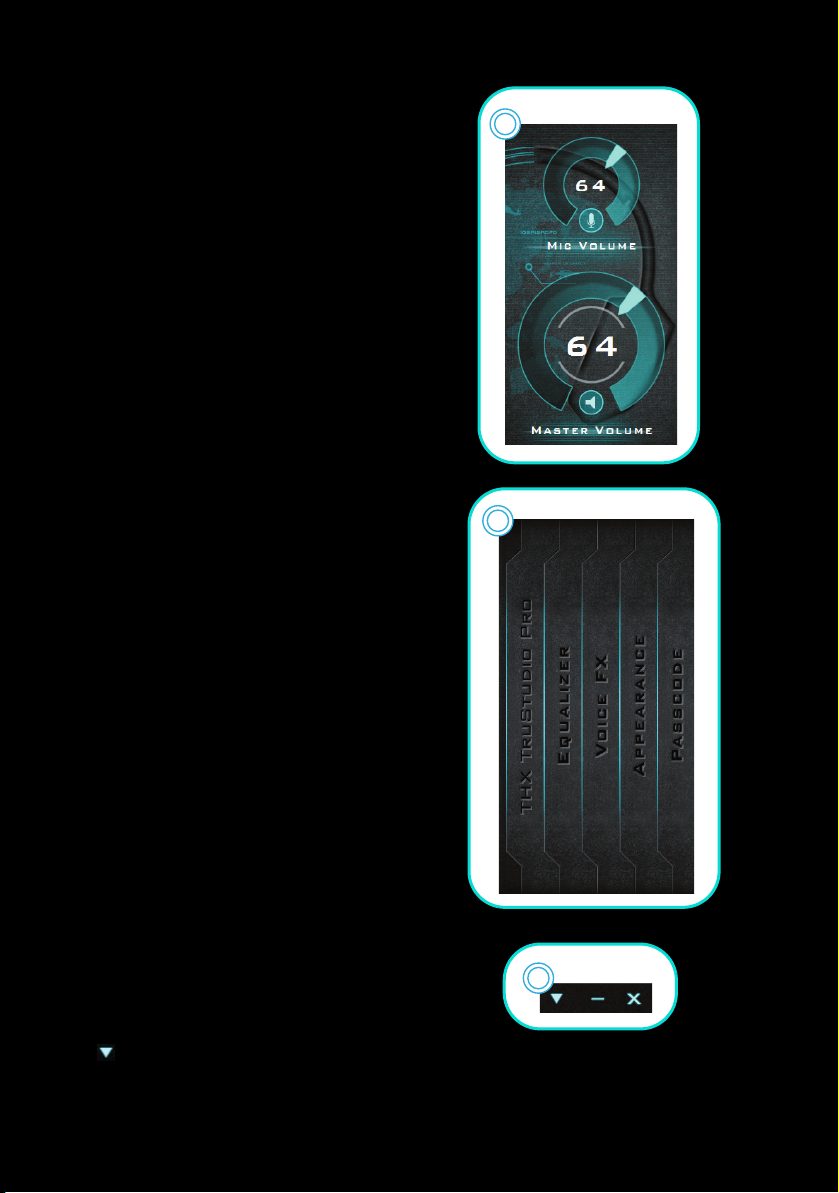
Réglage des paramètres de volume
Faites glisser le curseur volume du
micro ou du casque pour régler le
niveau du volume sonore.
Vous pouvez activer/désactiver la
sourdine du casque ou du micro en
cliquant sur l’icône appropriée.
Configuration des paramètres du
logiciel
Cliquez sur chaque fonctionnalité pour
accéder à la page des paramètres.
Vous trouverez plus d’informations sur
chaque fonctionnalité dans les
sections respectives de ce manuel.
2
3
Configuration des paramètres
généraux
Vous pouvez changer les paramètres
de langue et restaurer les paramètres
à leurs valeurs par défaut. Cliquez sur
et sélectionnez l’option dans la
liste.
4
Page 8
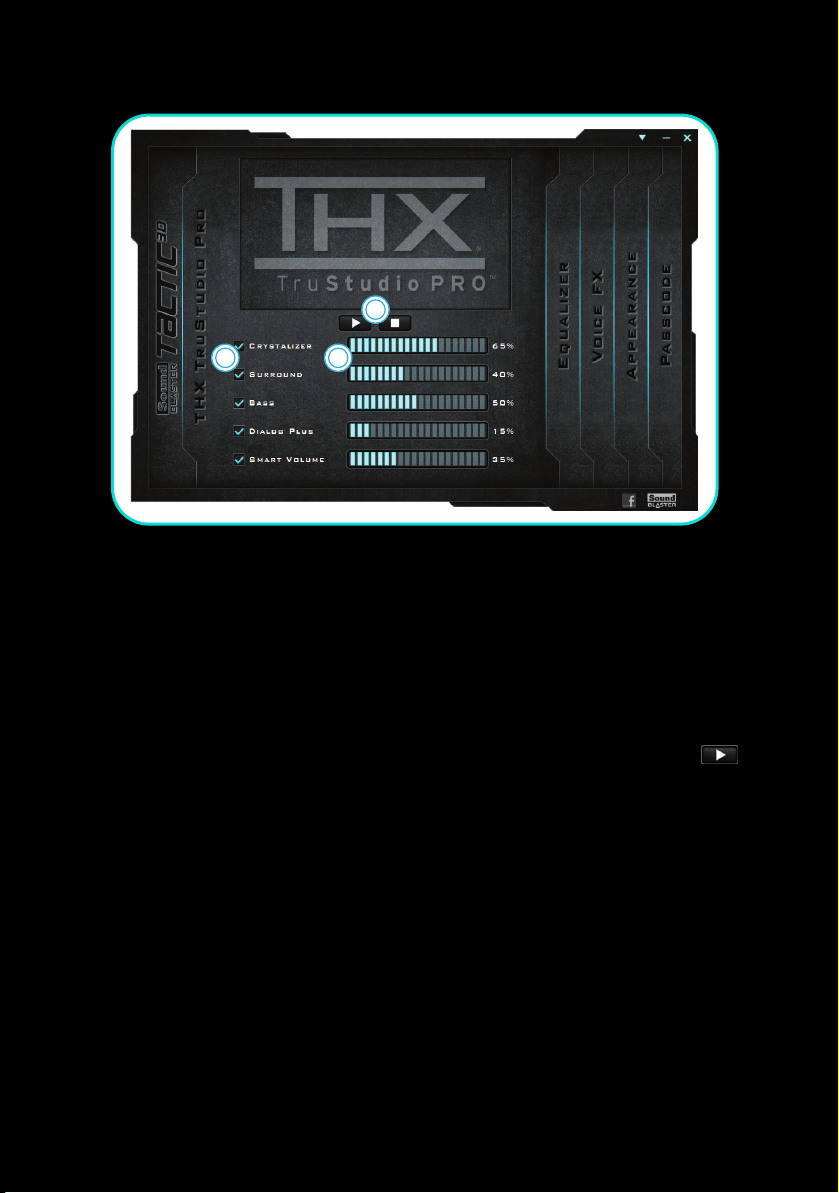
Paramètres THX TruStudio Pro
1
2 3
1 Commandes de test audio
Lire/Mettre en pause ou Arrêter la vidéo de démonstration.
2Améliorations THX TruStudio Pro
Sélectionnez chaque fonctionnalité pour l’activer ou la désactiver.
3 Curseur Niveau d’amélioration
Réglez le niveau d'amélioration à appliquer à votre son.
Amélioration de votre expérience audio
Vous pouvez régler la valeur à appliquer à chaque fonctionnalité en faisant
glisser son curseur sur la gauche pour la diminuer ou sur la droite pour
l'augmenter. Pour tester les effets des améliorations audio, cliquez sur
et écoutez la vidéo de démonstration.
Page 9

Paramètres de l'équaliseur
1
2
1 EQ prédéfinis
Sélectionnez un égaliseur prédéfini à appliquer à votre son.
2 Curseurs EQ
Définissez les paramètres de l'équaliseur.
Personnalisation des paramètres de votre équaliseur
Cochez la case EQ pour activer cette fonctionnalité, puis cliquez sur la flèche
du menu déroulant et sélectionnez un EQ prédéfini apparaissant dans cette
liste.
Lorsque vous sélectionnez un équaliseur prédéfini, les curseurs EQ
adopteront les valeurs appropriées. Vous pouvez régler les paramètres de
l’équaliseur en faisant glisser les curseurs vers le haut ou le bas pour obtenir
le niveau désiré.
Vous pouvez enregistrer vos paramètres personnalisés pour en faire un
équaliseur prédéfini ou bien en effacer les paramètres actuels.
REMARQUES
Les équalisateurs prédéfinis par défaut ne peuvent pas être supprimées.
Page 10

Paramètres VoiceFX
1 2
1 VoiceFX prédéfinis
Sélectionnez un VoiceFX prédéfini à appliquer au son de votre voix.
2 Test audio VoiceFX
Écoutez votre voix en utilisant le VoiceFX prédéfini sélectionné.
Personnalisation des paramètres de l'équaliseur
Cochez la case de l'EQ pour activer cette fonctionnalité, puis cliquez sur la
menu défilant VoiceFX et cliquez sur une préselection apparaissant dans
cette liste.
Cliquez sur pour écoutez le son de votre voix en utilisant le VoiceFX
prédéfini sélectionné.
Page 11

Paramètres d'affichage
1
1 Sélecteur de couleurs
Choississez une couleur de surlignage pour l'interface utilisateur.
Choix d'une couleur
Cliquez sur une couleur que vous souhaitez utilisé pour surligné.
Page 12

Paramètres mot de passe
La page Paramètres mot de passe vous permet de choisir des codes secrets
pour déverrouiller de nouvelles options de personnalisation pour le panneau
de configuration de la Sound Blaster Tactic
1 Affichage du mot de passe
Affiche le mot de passe actuellement entré.
2 Touches mot de passe
Taper un mot de passe pour déverrouiller de nouvelles options de personnalisation.
Entrer un mot de passe
Cliquez sur les touches mot de passe pour obtenir la combinaison souhaitée
puis cliquez sur .
3D
.
1
2
Si le mot de passe est valide, de nouvelles options de personnalisation seront
rapidement disponibles.
INDICATION
Le premier mot de passe est situé quelque part dans le panneau de
configuration.
Page 13

Utilisation de votre casque
Jeux
Votre casque est équipé des technologies et logiciels audio de pointe Creative
pour améliorer le son de vos jeux. THX TruStudio Pro vous fera passer à là
vitesse supérieure en termes d’expérience de jeux. Vous pourrez entendre
des détails sonores pendant que vous jouez jusqu'alors imperceptibles!
THX TruStudio Pro Surround permet de régler les sons non seulement
autour de vous mais également au-dessus et en-dessous procurant une
expérience 3D audio intégrale. Goûtez à la dimension naturelle de la
profondeur du son et de l'immensité ainsi que des effets surround 3D
époustouflants depuis votre ordinateur. Appréciez une expérience audio
incroyablement réaliste, que ce soit avec des enceintes stéréo ou bien
un casque.
THX TruStudio Pro Crystalizer restaure la gamme dynamique qui se perd
lors de la compression de musique iTunes ou MP3. Les sons musicaux
égalent ceux créés à l'origine par l'artiste et le réalisme des films et des jeux
en est amélioré.
THX TruStudio Pro Bass remplit les tonalités à basses fréquences et procure
des sensations renforcées pour un meilleur divertissement. L’expérience
audio s’en trouve grandement améliorée, sans recourir à un caisson
de basses.
THX TruStudio Pro Dialog Plus améliore les voix des films pour des
dialogues plus clairs, vous permettant d'entendre les dialogues au-delà du
reste de la bande son et du bruit ambiant de l'environnement d'écoute.
THX TruStudio Pro Smart Volume solutionne le problème rencontré avec les
changements abrupts du niveau de volume pendant la lecture et entre les
chansons par des mesures automatiques et continues du volume, et en
appliquant intelligemment le gain et l'atténuation nécessaire pour
compenser ces changements.
Communication avec VoIP (Voix sur protocole Internet)
Utilisez le casque pour profiter de performances acoustiques extraordinaires
sur vos applications VoIP comme Ventrilo
entendu clairement par vos équipiers lors de parties multijoueurs pour
affiner votre stratégie.
®
ou TeamSpeak®. Écoutez et soyez
Page 14

Configuration de Creative ALchemy
Lorsque vous lisez des jeux DirectSound®en 3D sur Windows 7 ou Windows
Vista, le son du jeu perd ses effets d’immersion et d’environnement en raison
de modifications au niveau de l’architecture audio.
Pour restaurer ces effets et faire l’expérience d’une immersion audio totale,
suivez les étapes ci-dessous :
Activez le mode compatibilité de Windows XP
1 Naviguez jusqu’au dossier où vous avez installé le jeu.
2 Cliquez avec le bouton droit de la souris sur l'icône pour démarrer le jeu et sélectionnez
Propriétés.
3 Sélectionnez l’onglet Compatibilité, puis cochez la case Mode compatibilité.
4 Cliquez sur la flèche menu déroulant Mode compatibilité et sélectionnez Windows XP (Service
Pack 2), puis cliquez sur OK.
Activez le jeu dans Creative ALchemy
1 Cliquez sur Démarrer Programmes ou Tous les programmes Creative ALchemy
Creative ALchemy.
Le jeu devrait être automatiquement détecté et apparaître dans la colonne de gauche.
2 Sélectionnez le jeu et cliquez sur pour le déplacer dans la colonne de droite.
3 Fermez l’application.
Quand vous démarrez le jeu vous devriez entendre les effets d'origines.
REMARQUES
Si le jeu n’est pas détecté, procédez aux étapes suivantes :
• Naviguez jusqu’au dossier où vous avez installé le jeu.
• Cliquez avec le bouton droit de la souris sur l'icône pour démarrer le jeu et
sélectionnez Exécuter en tant qu'administrateur.
• Quittez l’application, puis relancez Creative ALchemy. Le jeu devrait
apparaître maintenant dans la colonne de gauche.
Page 15

Suite logicielle
Consultez www.soundblaster.com/Tactic3D pour télécharger les derniers
pilotes et les dernières applications pour votre casque.
Les logiciels suivants sont conçus pour vous permettre d'accéder aux
fonctionnalités de base et avancées de votre casque.
Suite logicielle Creative
Pour les PC :
• Panneau de configuration Sound Blaster Tactic
•Creative ALchemy
• Informations sur les systèmes Creative
3D
Pour les Mac :
• Panneau de configuration Sound Blaster Tactic
REMARQUES
• Les applications fournies avec votre casque peuvent différer de celles
décrites ici.
• Certaines applications sont disponibles pour certains systèmes
d'exploitation uniquement.
3D
Caractéristiques générales
Connectivité
• Une prise stéréo de 3,5 mm (1/8") sur l'oreillette gauche pour branchez le micro
détachable
Interfaces
• Un adaptateur USB THX TruStudio Pro
• Une prise stéréo 3,5 mm pour l'audio
• Une prise stéréo 3,50 mm pour la voix
Technologie THX TruStudio Pro
• THX TruStudio Pro Crystalizer
• THX TruStudio Pro Surround
• THX TruStudio Pro Bass
• THX TruStudio Pro Dialog Plus
• THX TruStudio Pro Smart Volume
Page 16

Dépannage
Problèmes lors de l'utilisation de plusieurs périphériques audio
Le jeu de puces audio intégré semble rentrer en conflit avec Sound Blaster
3D
Tac tic
Désactivez-le. Reportez-vous à la documentation de votre carte mère pour plus
d'informations.
Problèmes audio
Aucun son n'est émis par le casque.
Vérifiez les éléments suivants :
• Les paramètres de volume du Panneau de configuration audio et du son système
• Il n'existe aucun conflit matériel entre le casque et un périphérique.
Il y a un écrêtage/une distortion au cours de la lecture audio.
Vérifiez les éléments suivants :
• Votre système informatique doit s’exécuter en mode hautes performances.
Problèmes avec THX TruStudio Pro
Certaines fonctionnalités sont désactivées lors de certains jeux.
Lorsque vous jouez à des jeux utilisant les moteurs de son DirectSound3D ou
OpenAL, certaines fonctionnalités audio seront automatiquement désactivées.
Ceci vise à éviter la distortion des signaux sonores environnementaux du jeu.
Ces fonctionnalités seront automatiquement réactivées lorsque vous quitterez le jeu.
.
Sound Blaster Tactic
Vous devrez peut-être désactiver les fonctionnalités d’économie d’énergie.
3D
sont correctement réglés et pas sur silencieux.
Page 17

Informations de sécurité
Consultez les informations suivantes pour utiliser votre produit en toute sécurité et pour réduire les risques de
choc électrique, court-circuit, détérioration, incendie, perte auditive ou tout autre danger. Toute mauvaise
utilisation peut annuler la garantie de votre produit. Pour plus d'informations, lisez la garantie fournie avec
votre produit.
• Lisez ces instructions.
• Conservez ces instructions.
• Faites attention à tous ces avertissements.
• Suivez toutes les instructions.
• N’utilisez pas cet appareil en présence d'eau.
• Nettoyez-le uniquement avec un chiffon sec.
• N’obstruez aucun orifice de ventilation. Installez le produit en respectant les instructions.
• Ne l’installez pas à proximité de sources de chaleur comme les radiateurs, les fours ou autres appareils (y
compris les amplificateurs) qui produisent de la chaleur.
• N'exposez pas le produit à des températures inférieures à 0 °C ou supérieures à 40 °C.
• Ne percez pas le produit, ne l'écrasez pas et veillez à ce qu’il ne prenne pas feu.
• Tenez le produit éloigné des objets fortement magnétiques.
• Ne soumettez pas le produit à une force ou à un impact excessif.
• Ne désactivez pas volontairement les prises polarisées ou de terre. Une prise polarisée a deux lames,
l’une étant plus large que l’autre. Une prise de terre a deux lames, ainsi qu’une broche de terre. La large
lame ou la broche sont fournies pour votre sécurité. Si la prise fournie n'est pas appropriée, consultez un
électricien pour qu'il remplace l'ancienne prise.
• Protégez le cordon d’alimentation pour que personne ne marche dessus ou ne le pince, en particulier au
niveau des prises et de l'endroit où elles sortent de l'appareil.
• N’utilisez que les attaches/accessoires spécifiées par le fabricant.
• Utilisez uniquement avec les chariots, sellettes, trépieds, supports ou tables spécifiés par le fabricant ou
vendus avec l’appareil. Lorsque vous utilisez un chariot, faites attention lorsque vous déplacez l’ensemble
chariot/appareil pour éviter les blessures causées par les chutes.
• Débranchez cet appareil pendant les orages ou si vous ne l’utilisez pas pendant longtemps.
• N’essayez pas de démonter ou de réparer le produit.
Confiez toutes les réparations à du personnel autorisé et qualifié. Une réparation est nécessaire lorsque
l’appareil a été endommagé de quelque façon que ce soit, comme lorsque le cordon d’alimentation ou la
prise est endommagé(e), que du liquide a été renversé ou que des objets sont tombés sur l’appareil, que
l’appareil a été exposé à de la pluie ou à de l’humidité, qu’il ne fonctionne pas normalement ou qu’il est
tombé par terre.
• ATTENTION : Pour réduire le risque d’incendie ou de choc électrique, n’exposez pas le produit à de l’eau
ou à de l’humidité. Si le produit résiste à l'humidité, veillez à ne pas l’immerger dans de l'eau ou de ne pas
l'exposer à la pluie.
Casque
Lorsqu'un appareil conducteur, comme par exemple des écouteurs, est utilisé à proximité d'une télévision
•
ou d'un écran CRT, ce dernier peut émettre une décharge électrostatique. Celle-ci peut faire l'effet d'une
décharge statique. Même si une décharge statique est généralement inoffensive, il est conseillé d'éviter
tout contact rapproché avec des appareils CRT lors de l'utilisation d'écouteurs.
• Le fait d'écouter de la musique à fort volume avec des écouteurs ou un casque pendant des périodes de
temps prolongées peut entraîner une perte auditive. Pour plus d'informations, pour les utilisateurs situés
aux États-Unis, visitez le site www.hei.org.
• N’utilisez pas votre périphérique audio à un volume élevé lorsque vous conduisez, pédalez ou traversez la
rue, surtout lorsque la circulation est dense, ou dans n’importe quelle condition/situation où une telle
utilisation entraverait la sûreté de la circulation. Nous vous recommandons d'être extrêmement prudents
lorsque vous utilisez cet appareil sur la route.
DIRECTIVE WEEE 2002/96/EC
L’utilisation du symbole WEEE indique que ce produit ne doit pas être traité comme un déchet
ménager. En vous assurant que ce produit est mis au rebut convenablement, vous aidez à
protéger l’environnement. Pour plus d’informations sur le recyclage de ce produit, contactez les
autorités locales, le fournisseur de service d’élimination des déchets ménagers ou le magasin o
vous avez acheté le produit.
Page 18

IMPORTANT — A LIRE AVEC ATTENTION
Ecouter de manière prolongée, à un très haut volume sonore de la musique (au dessus de 80 decibels), au moyen
d'un casque ou d'écouteurs, peut entraîner une détérioration irreversible et définitive de vos facultés auditives.
L’usage répété et habituel d’un casque ou d’écouteurs à un niveau de volume sonore trop élevé peut donner
l'impression à l'utilisateur que le volume sonore émis par l’appareil n'est pas suffisant. L’utilisateur sera tenté
d’augmenter, petit à petit, son réglage habituel, risquant ainsi d'atteindre un niveau dangereux pour ses oreilles.
Afin de protéger votre santé, et vos oreilles, veillez à maintenir le volume de la sortie casque de votre appareil à un
niveau adapté et à interrompre son utilisation régulièrement et particulièrement si des symptômes, comme des
troubles de l'ouïe, se manifestent.
N'utilisez pas le casque ou les écouteurs pendant la conduite d'une voiture, d'une bicyclette ou de tout autre
véhicule motorisé, afin d'éviter tout accident de le circulation. En outre, il est interdit dans certains pays d'utiliser
un casque ou des écouteurs en conduisant. Il peut être également dangereux d'écouter à volume élevé tout en
marchant, spécialement aux passages piétons. Soyez toujours extrêment prudent et cessez d'utiliser cet appareil
dans les situations présentant des risques d'accident.
Évitez d'utiliser le casque ou les écouteurs à volume élevé. Les médecins spécalistes de l'audition déonseillent
une écoute continue à volume trop élevé Si vous percevez un sifflement dans les oreilles, réduisez le volume ou
cessez l'écoute.
Maintenez un volume d'écoute modéré. Vous pourrez ainsi entendre les sons extérieurs et être attentif aux gens
qui vous entourent.
Votre produit Creative accompagné des écouteurs fournis, est conforme à la règlementation française concernant
les baladeurs musicaux (Arrêté du 24 Juillet 1998). Les caractéristiques techniques de ces écouteurs se trouvent
dans le manuel en ligne et/ou sur le site internet de Creative. Si vous choisissez d'utiliser un autre casque ou
d'autres écouteurs, veuillez vous assurer au préalable que leurs caractéristiques techniques soient
les mêmes.
Page 19

Déclaration de conformité
Conformément aux documents FCC96 208 et ET95-19
Nom du fabricant/de l’importateur : Creative Labs, Inc.
Adresse du fabricant/de l’importateur : 1901 McCarthy Boulevard
déclare sous sa seule responsabilité que le produit
Nom commercial : Creative Labs
Références du modèle : GH0120A, GH0120B
a été testé conformément aux règles FCC / CISPR22 pour les appareils de classe B. Il est conforme aux normes
suivantes :
Cet appareil est conforme à la section 15 du règlement du FCC.
L'opération n'est possible que si les deux conditions suivantes sont remplies :
Cet appareil ne doit pas causer de mauvaises interférences et
Cet appareil doit accepter toutes les interférences reçues, y compris les interférences qui peuvent occasionner un
fonctionnement indésirable.
Cet appareil est conforme à la section 15 du règlement du FCC.
Son fonctionnement est soumis aux deux conditions suivantes :
Le matériel ne peut étre source d'interférences et
Cet appareil doit accepter toutes les interférences reçues, y compris les interférences qui peuvent occasionner un
fonctionnement indésirable.
Responsable Conformité
Creative Labs, Inc.
21 Septembre 2010
Milpitas, CA. 95035
États-Unis
Tél. : (408) 428-6600
EMI/EMC : ANSI C63.4, FCC partie 15, sous-partie B
Conforme à la classe B canadienne ICES-003
Page 20

Page 21

Déclaration de conformité
Conformément aux documents FCC96 208 et ET95-19
Nom du fabricant/de l’importateur : Creative Labs, Inc.
Adresse du fabricant/de l’importateur : 1901 McCarthy Boulevard
déclare sous sa seule responsabilité que le produit
Nom commercial : Creative Labs
Références du modèle : GH0140A, GH0140B
a été testé conformément aux règles FCC / CISPR22 pour les appareils de classe B. Il est conforme aux normes
suivantes :
Cet appareil est conforme à la section 15 du règlement du FCC.
L'opération n'est possible que si les deux conditions suivantes sont remplies :
Cet appareil ne doit pas causer de mauvaises interférences et
Cet appareil doit accepter toutes les interférences reçues, y compris les interférences qui peuvent occasionner un
fonctionnement indésirable.
Cet appareil est conforme à la section 15 du règlement du FCC.
Son fonctionnement est soumis aux deux conditions suivantes :
Le matériel ne peut étre source d'interférences et
Cet appareil doit accepter toutes les interférences reçues, y compris les interférences qui peuvent occasionner un
fonctionnement indésirable.
Responsable Conformité
Creative Labs, Inc.
12 Octobre 2010
Milpitas, CA. 95035
États-Unis
Tél. : (408) 428-6600
EMI/EMC : ANSI C63.4, FCC partie 15, sous-partie B
Conforme à la classe B canadienne ICES-003
Page 22

Page 23

Informations réglementaires
Avis pour les Etats-Unis
FCC partie 15 : Cet équipement a été testé et déclaré conforme aux limites d'un appareil numérique de classe B,
conformément à la Partie 15 des Règles FCC. Ces limites permettent de définir une protection raisonnable contre
les interférences nuisibles dans un lieu de résidence. Cet équipement génère, utilise et peut émettre des ondes
radio et, s'il n'est pas installé et utilisé conformément aux instructions, peut provoquer des interférences
nuisibles dans les communications radio. Cependant, il n’est pas garanti qu'aucune interférence ne surviendra
dans une installation donnée. Si cet équipement provoque des interférences nuisibles dans la réception radio ou
télé, ce que vous pouvez déterminer en mettant l'équipement hors et sous tension, nous vous recommandons
d'essayer d’éliminer les interférences à l’aide d’une ou plusieurs des mesures suivantes :
• Réorientez ou déplacez l'antenne de réception.
• Augmentez la distance entre l'équipement et le récepteur.
• Connectez l'équipement à une prise située sur un circuit différent de celui auquel le récepteur est
connecté.
• Pour obtenir de l’aide, contactez votre distributeur ou un technicien radio/TV expérimenté.
Cet appareil est conforme à la section 15 du règlement du FCC. Operation is subject to the following two
conditions :
1 Cet appareil ne doit pas causer de mauvaises interférences et
2 cet appareil doit accepter toutes les interférences reçues, y compris les interférences qui
peuvent occasionner un fonctionnement indésirable.
ATTENTION : Pour être conforme aux limites des appareils numériques de classe B, conformément à la section
15 de la réglementati on FCC, c et appa reil doi t être in stallé avec un équi pement informatiq ue cert ifié confor me aux
limites de la classe B.
Tous les câbles utilisés pour connecter l'ordinateur et les périphériques doivent être blindés et reliés à la terre. Si
ces conditions ne sont pas respectées, des interférences peuvent survenir dans la réception radio ou télé.
MODIFICATION : Tout changement ou toute modification non expressément approuvé par le constructeur de cet
appareil peut provoquer l'interdiction de son utilisation.
California Proposition 65 Statement
ATTENTION : La manipulation de ce produit peut vous exposer à des produits chimiques qui sont reconnus par
l'État de la Californie comme pouvant provoquer le cancer, des anomalies congénitales ou d'autres effets
nuisibles à la reproduction.
Se laver les mains après utilisation.
Remarque : La Proposition 65 (California Safe Drinking Water and Toxic Enforcement Act of 1986) de la Californie
sur les matières dangereuses et l'eau potable exige un étiquetage spécial pour les produits contenant certains
produits chimiques qui sont reconnus par l'État de la Californie comme pouvant provoquer le cancer, des
anomalies congénitales ou d'autres effets nuisibles à la reproduction. Creative a choisi d'inclure une mise en
garde s'appuyant sur sa connaissance de la présence d'un ou de plusieurs de ces produits chimiques sans
essayer d'en évaluer le niveau d'exposition. Pour les produits de Creative, le niveau d'exposition peut être inférieur
au niveau critique établi par la Proposition 65 ou même être nul. Néanmoins, par souci extrême de prudence,
Creative a choisi de placer l'avertissement de la Proposition 65 sur ses produits.
Déclaration de la Proposition 65 de la Californie
AVERTISSEMENT : La manipulation de ce produit peut vous exposer à des produits chimiques qui sont reconnus
par l'État de la Californie comme pouvant provoquer le cancer, des anomalies congénitales ou d'autres effets
nuisibles à la reproduction.
Veuillez vous laver les mains après l'avoir manipulé.
Note explicative : La Proposition 65 (California Safe Drinking Water and Toxic Enforcement Act of 1986) de la
Californie sur les matières dangereuses et l'eau potable exige un étiquetage spécial pour les produits contenant
certains produits chimiques qui sont reconnus par l'État de la Californie comme pouvant provoquer le cancer, des
anomalies congénitales ou d'autres effets nuisibles à la reproduction. Creative a choisi d'inclure une mise en
garde s'appuyant sur sa connaissance de la présence d'un ou de plusieurs de ces produits chimiques sans
essayer d'en évaluer le niveau d'exposition. Pour les produits de Creative, le niveau d'exposition peut être inférieur
au niveau critique établi par la Proposition 65 ou même être nul. Néanmoins, par souci extrême de prudence,
Creative a choisi de placer l'avertissement de la Proposition 65 sur ses produits.
Page 24

Avis pour le Canada
Cette appareil numérique de classe B est conforme à la norme canadienne ICES-003.
Cet appareil numérique de la classe B est conforme à la norme NMB-003 du Canada.
DÉCLARATION DE CONFORMITÉ CANADIENNE POUR LA CLASSE B : Cette appareil numérique ne dépasse par les
limites des appareils de classe B concernant les interférences radios provenant d'appareils numériques comme il
l'a été démontré par la norme portant sur les appareils provoquant des interférences dénommée "Appareil
numérique", ICES-003, du Ministère de la Communication.
Cet appareil numérique respecte les limites de bruits radioélectriques applicables aux appareils numériques de
Classe B prescrites dans la norme sur le matériel brouilleur, intitulée « Appareils Numeriques », NMB-003, et
édictée par le ministre des Communications.
MODIFICATION : Tout changement ou toute modification non expressément approuvé par le constructeur de cet
appareil peut provoquer l'interdiction de son utilisation.
Toute modification non approuvé explicitement par le fournisseur de licence de l’appareil peut entraîner
l’annulation du droit de l’utilisateur à utiliser l’appareil.
Conformité européenne
Ce produit est conforme aux réglementations suivantes :
Directive EMC 2004/108/EC.
Les produits alimentés sur secteur destinés au marché européen sont conformes à la Directive basse tension
2006/95/CE et à la Directive sur la mise en œuvre du règlement de la Commission (2005/32/EC)
Les produits sans fil radio fréquences/de communication destinés au marché européen sont conformes à la
Directive R&TTE 1999/5/CE.
ATTENTION : Pour être conforme aux exigences de la directive CE, cet appareil doit être installé avec un
équipement informatique certifié CE et conforme aux limites de la classe B.
Tous les câbles utilisés pour connecter cet appareil doivent être blindés, reliés à la terre et ne pas dépasser 3 m
de long. Si ces conditions ne sont pas respectées, cela peut occasionner un fonctionnement indésirable du produit
ou des interférences dans d’autres périphériques.
MODIFICATION : Tout changement ou toute modification non expressément approuvé par Creative Technology
Limited ou l’une de ses sociétés affiliées peut provoquer l'annulation de la garantie.
Les informations contenues dans ce document sont susceptibles d'être modifiées sans préavis et n'engagent en rien la société
Creative Technology Ltd. Aucune partie de ce manuel ne peut être reproduite ou transmise sous quelque forme ou par quelque moyen
que ce soit, électronique ou mécanique, y compris la photocopie et l'enregistrement, à quelque fin que ce soit sans l'accord écrit de
Creative Technology Ltd.
Copyright © 2010 Creative Technology Ltd. Tous droits réservés. Creative, le logo Creative, Sound Blaster, le logo Sound Blaster et
Creative ALchemy sont des marques commerciales ou déposées de Creative Technology Ltd. aux Etats-Unis et/ou dans d'autres pays.
THX et le logo THX TruStudio Pro sont des marques déposées de THX Ltd. qui peuvent être enregistrées dans certaines juridictions.
Toutes les autres marques commerciales appartiennent à leurs propriétaires respectifs. Toutes les spécifications peuvent faire l'objet
de modifications sans préavis. L'utilisation de ce produit est soumise à une garantie limitée sur le matériel. Le contenu réel peut
légèrement différer de celui présenté. Les logiciels inclus dans cet emballage ne peuvent être utilisés séparément du matériel.
Avant d’utiliser les logiciels, vous devez accepter d’être lié par les conditions d’utilisation de l’accord de licence de l’utilisateur final.
Versi on 1.1
Octobre 2010
